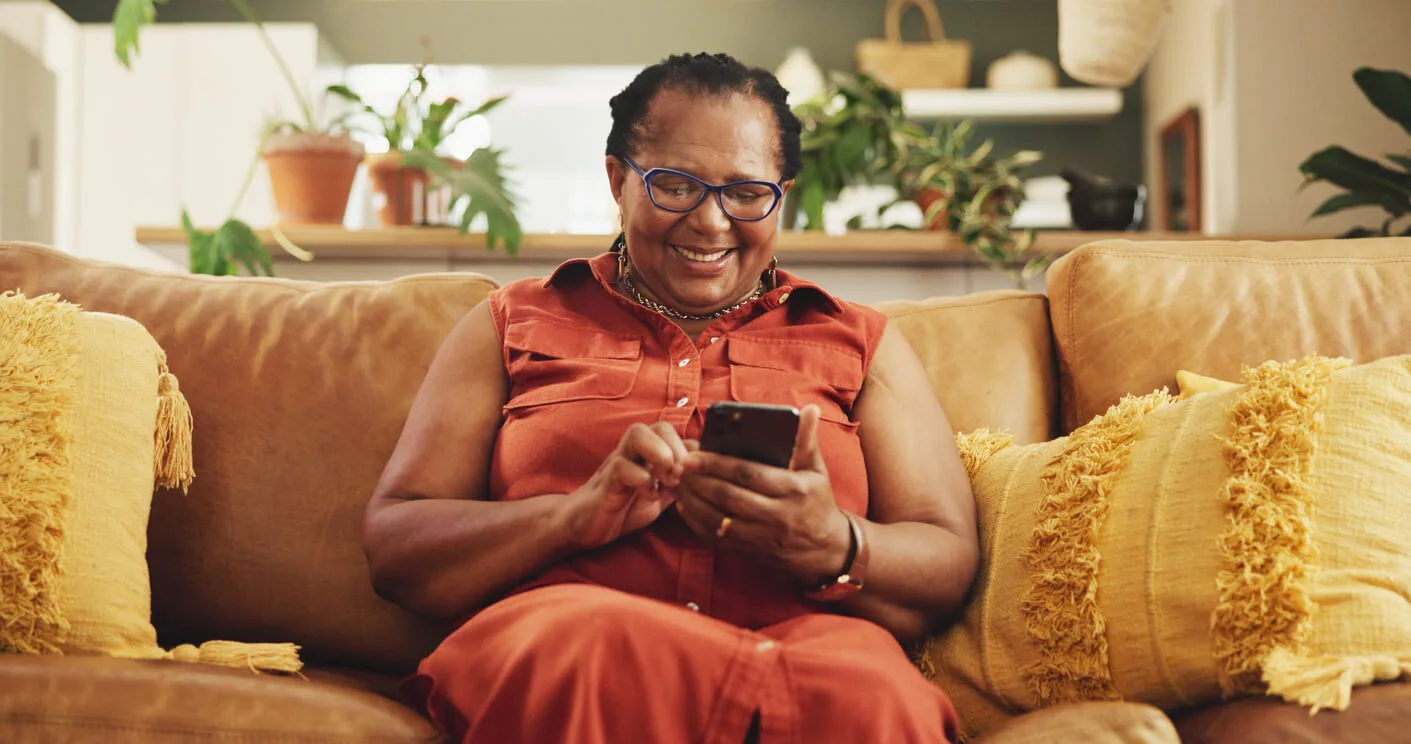Ninguém está livre de ter o
Leia mais:
Entre as aplicações mais críticas estão as de banco. É possível fazer ajustes para mantê-las a salvo e impedir que criminosos as abram e tenham acesso à conta bancária. Veja, a seguir, algumas opções.
Ative a biometria
Para esses aplicativos, vale ativar a biometria ou usar senhas fortes (que não sejam sequências numéricas como datas de aniversário) e diferentes do desbloqueio do celular e de outros apps. Acompanhe:
vá à central de configurações do celular;
escolha em “Senhas e segurança”;
clique em “Desbloqueio por impressão digital”;
siga as instruções.
Os passos são referentes a um smartphone Redmi Note 9s, da Xiaomi. O processo é semelhante em outros aparelhos com o sistema operacional Android.
Defina o bloqueio de tela
É possível configurar o bloqueio de tela do aparelho para o menor período possível, de forma a reduzir o tempo disponível para que eventuais invasores entrem nos aplicativos. Confira:
vá à central de configurações do celular;
selecione “Tela de bloqueio”;
toque em “Suspender”;
defina o tempo.
Use temporizador para limitar apps
O uso de apps pode ser limitado para garantir que após um tempo determinado a ferramenta seja encerrada. Veja como fazer:
vá à central de configurações do celular;
entre em “Bem-estar digital e controles parentais”;
clique em “Painel”;
selecione cada app e defina o tempo;
configure horas e minutos permitidos;
clique em “OK” para acionar o temporizador.
Se quiser excluir o temporizador, selecione o app e clique em “Excluir timer”.
Oculte aplicativos
Esse recurso impede acesso a aplicativos selecionados. Assim, eles deixam de aparecer na tela inicial ou de aplicativos. Para isso, siga os passos:
vá à central de configurações do celular;
clique em “Tela inicial”;
selecione “Ocultar aplicativos na Tela inicial e na Tela de aplicativos”;
escolha os apps que deseja ocultar e confirme.
Para desfazer, retorne a essa página e retire os aplicativos ocultos da seleção. Se seu aparelho não tiver essa função, uma opção é o aplicativo
Fixe a tela
A fixação de tela deixa um app habilitado e aberto na tela do celular enquanto os demais ficam bloqueados. Saiba como fazer:
vá à central de configurações do celular;
clique em “Segurança e privacidade”;
escolha “Outras configurações de segurança” ou “Avançado”;
selecione “Fixação de app” ou “Marcar janelas”;
toque em “Solicitar senha antes de desmarcar”;
om o recurso acionado, abra o aplicativo que deseja fixar na tela;
clique em “Aplicativos” ou deslize para cima para ver os aplicativos abertos;
na tela de visão geral, toque no ícone do aplicativo e clique em “Fixar este aplicativo”;
para desafixar o aplicativo, segure os botões “Aplicativos” e “Voltar” ao mesmo tempo;
se tiver solicitado senha para desafixar a tela, informe-a.
É importante, ainda, ter uma senha complexa para todas as formas de bloqueio de tela, bem como para os aplicativos de banco. Além disso, lembre-se de manter códigos distintos para cada ferramenta.